
Se devi forzare la chiusura di un'app bloccata o con errori in Windows 10, puoi completare facilmente un'attività utilizzando l'utilità Task Manager integrata di Windows. Ecco come farlo.
Primo, apri Task Manager. Per farlo, fare clic con il tasto destro sulla barra delle applicazioni e selezionare “Task Manager” nel menu a comparsa. In alternativa, puoi premere Ctrl + Spostare + Scappa per aprirlo, o premi ctrl + Alt + Elimina e scegli “Task Manager” nella schermata visualizzata.
IMPARENTATO: Sette alternative per aprire Task Manager di Windows
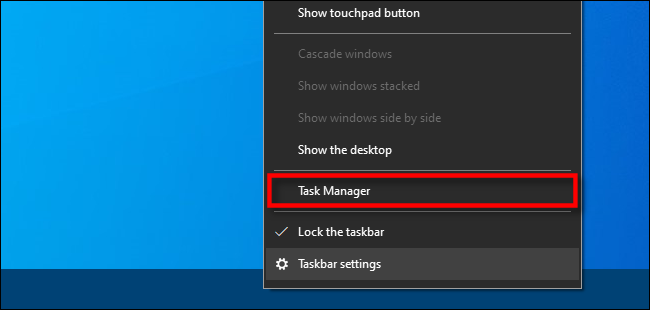
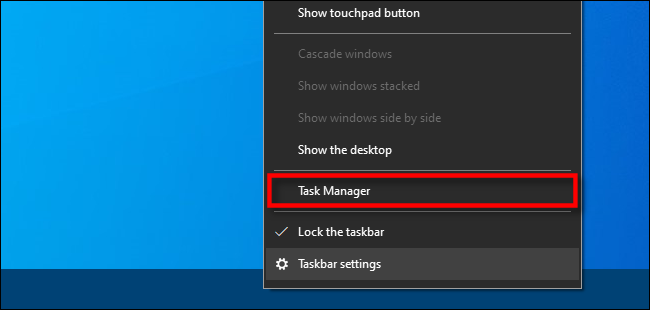
Se il Task Manager si apre in modalità semplice e vedi il nome dell'attività che vuoi completare nell'elenco, basta selezionare il nome dell'applicazione dall'elenco e fare clic sul pulsante “Finire i compiti”.
Avvertimento: Se finisci un'attività senza prima salvare il tuo lavoro, potrebbe perdere dati. Meglio chiudere l'app regolarmente, se è fattibile.
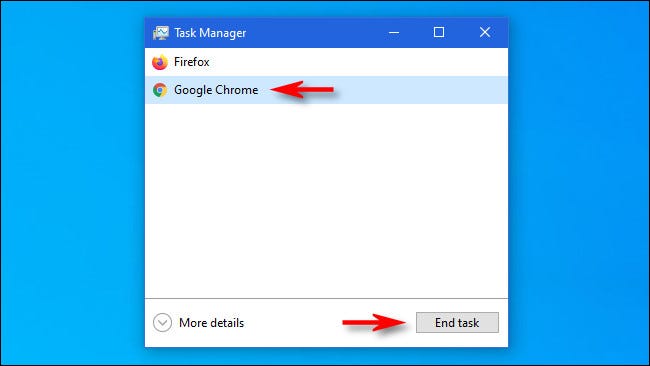
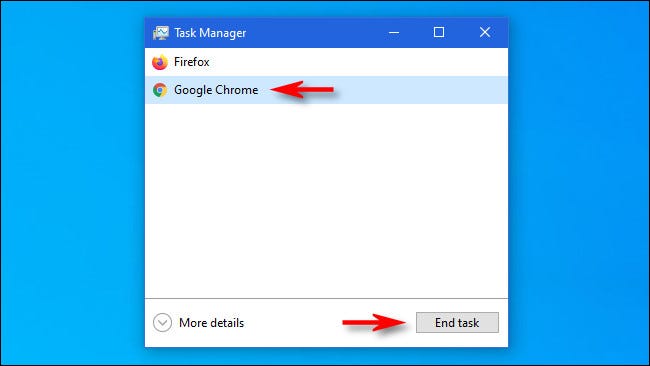
I compiti finiranno. Se l'attività non è nell'elenco in modalità semplice o se vuoi prima approfondire cosa sta succedendo, Fare clic sul pulsante “Più dettagli”.
IMPARENTATO: Gestore dei processi di Windows: la guida completa
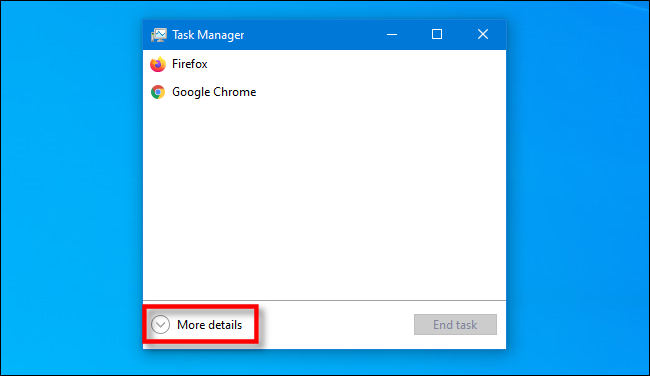
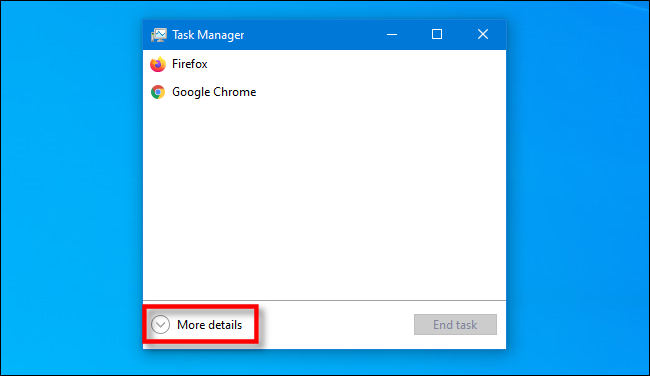
Dopo aver espanso Task Manager per mostrare maggiori dettagli, vedrai un elenco di processi (programmi in esecuzione sul tuo computer) con informazioni su quanta CPU, memoria, l'attività del disco e la larghezza di banda della rete stanno utilizzando.
Nell'elenco dei processi, seleziona l'attività di cui vuoi forzare l'uscita, quindi fare clic sul pulsante “Finire i compiti” Il colpevole è un piccolo programma Apple che viene eseguito in background chiamato.
Avvertimento: Potresti perdere il lavoro non salvato in un'applicazione se finisci l'attività senza salvare il tuo lavoro. Allo stesso tempo, puoi usare questa finestra per completare importanti attività del sistema operativo. Se lo fa, Windows potrebbe comportarsi in modo insolito finché non lo riavvii.
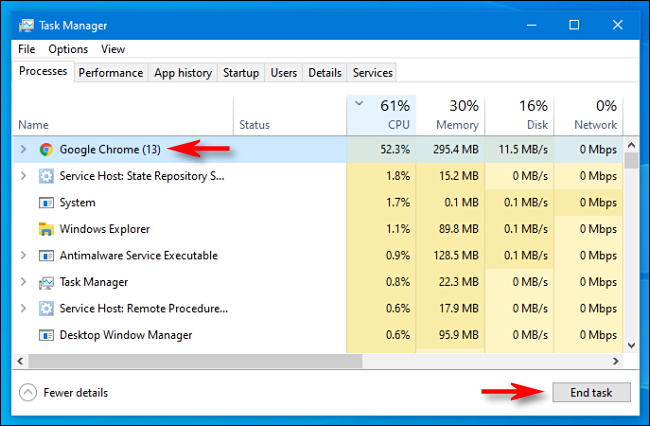
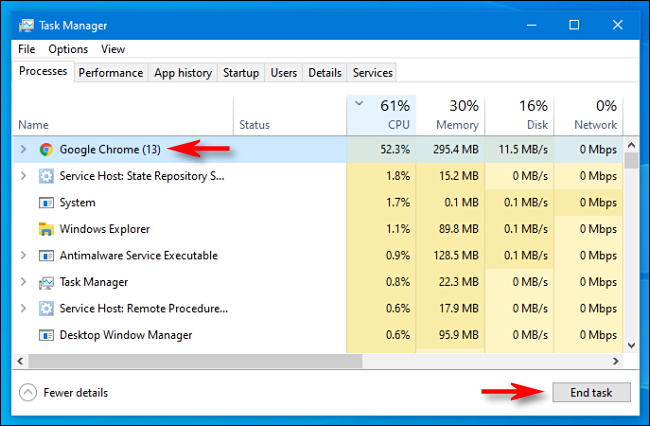
Successivamente, il programma si chiuderà. Se completi spesso l'attività di una particolare applicazione problematica, considerare l'aggiornamento dell'applicazione o di Windows stesso, che potrebbe risolvere un bug sottostante che causa il problema. Buona fortuna!
IMPARENTATO: Gestore dei processi di Windows: la guida completa






